So werfen Sie eine externe Festplatte unter Windows 10 aus
Verschiedenes / / January 22, 2022
Haben Sie ein Problem mit einer externen Festplatte, die auf Ihrem Windows 10-PC nicht ausgeworfen wird? Möglicherweise können Sie angeschlossene externe Geräte wie USB-Laufwerke, externe Festplatten oder SSD-Laufwerke nicht sicher entfernen. Manchmal weigert sich das Windows-Betriebssystem, externe Festplatten auszuwerfen, selbst wenn die Option „Hardware sicher entfernen und Medien auswerfen“ unten links in der Taskleiste verwendet wird (siehe Methode 1 unten). Wenn Sie nicht möchten, dass Ihre Daten beschädigt oder unlesbar werden, müssen Sie Ihre externe Festplatte vorsichtig aus Ihrem System entfernen. In diesem Beitrag erfahren Sie, wie Sie mithilfe bewährter Lösungen eine externe Festplatte unter Windows 10 auswerfen.

Inhalt
- So werfen Sie eine externe Festplatte unter Windows 10 aus
- Methode 1: Über die Taskleiste
- Methode 2: Über den Datei-Explorer
- Methode 3: Über die Datenträgerverwaltung
- Warum kann ich die externe Festplatte Windows 10 nicht auswerfen?
- Behebung des Problems „Externe Festplatte kann nicht ausgeworfen werden“ unter Windows 10.
- Methode 1: Verwenden Sie den Task-Manager
- Methode 2: Führen Sie die Problembehandlung für Hardware und Geräte aus
- Methode 3: Verwenden Sie das Dienstprogramm „Hardware sicher entfernen“.
- Methode 4: Ändern Sie die Festplattenrichtlinie
- Methode 5: USB-Treiber aktualisieren oder neu installieren
So werfen Sie eine externe Festplatte unter Windows 10 aus
Es wird immer empfohlen Entfernen Sie externe Hardware nur, wenn keine Programme sie verwenden um die Sicherheit und Integrität Ihres Systems sowie des externen Geräts zu gewährleisten. Das Laufwerk wird höchstwahrscheinlich beschädigt oder zerstört, wenn Sie es rücksichtslos auswerfen. Dennoch, wenn Sie die externe Festplatte nicht auswerfen können Windows 10, befolgen Sie sorgfältig die unten aufgeführten Empfehlungen.
Methode 1: Über die Taskleiste
Sie können die externe Festplatte unter Windows 10 wie folgt direkt aus der Taskleiste auswerfen:
1. Klicken Sie auf nach oben zeigender Pfeil Symbol in der unteren rechten Ecke des Taskleiste.
2. Rechtsklick Hardware sicher entfernen und Medien auswerfen Symbol hervorgehoben dargestellt.

3. Wählen Auswerfen Option, wie unten abgebildet.
Notiz: Hier haben wir gezeigt Cruzer-Klinge Festplatte als Beispiel.

Lesen Sie auch:Beheben Sie den Fehler „Unzugängliches Startgerät“ in Windows 11
Methode 2: Über den Datei-Explorer
So werfen Sie eine externe Festplatte in Windows 10 über den Datei-Explorer aus:
1. Schlagen Sie die Tasten Windows + E gleichzeitig zu starten Dateimanager.
2. Navigieren Sie zu Dieser PC wie gezeigt.
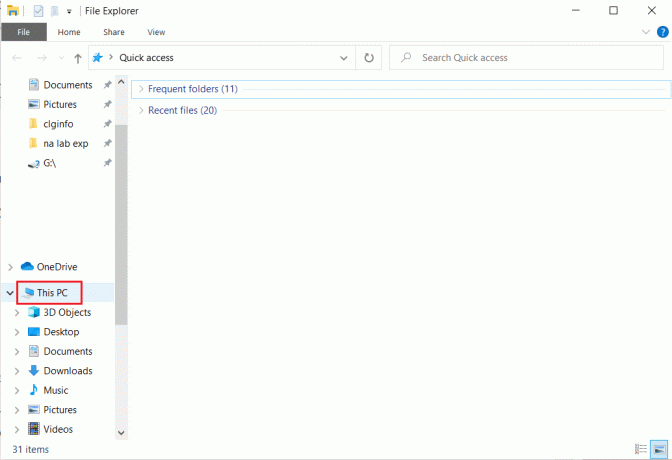
3. Klicken Sie mit der rechten Maustaste auf die externe Festplatte und auswählen Auswerfen Option, wie unten abgebildet.
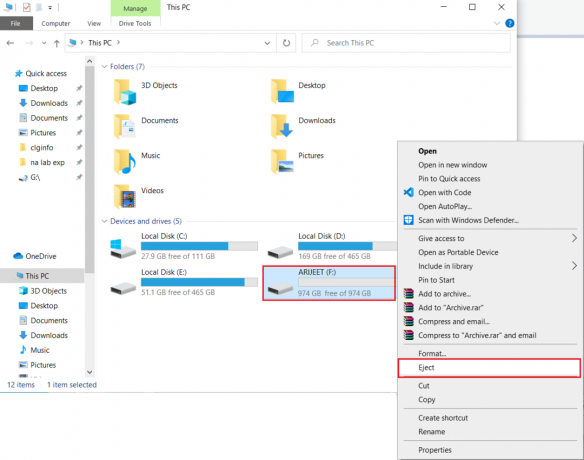
Methode 3: Über die Datenträgerverwaltung
Die Laufwerksverwaltung ist eine Funktion des Betriebssystems Windows 10, mit der Sie Festplattenpartitionen verwalten können, ohne den PC neu starten oder Ihre Arbeit unterbrechen zu müssen. Wenn die Option „Hardware sicher entfernen und Medien auswerfen“ nicht funktioniert, können Sie das Laufwerk mit dem Datenträgerverwaltungstool wie folgt sicher entfernen:
1. Drücken Sie Windows + X-Tasten gleichzeitig zu öffnen Windows Power-User-Menü und klicken Sie auf Datenträgerverwaltung, wie unten abgebildet.

2. Finden Sie die externe festplatte, klicken Sie mit der rechten Maustaste darauf und wählen Sie aus Auswerfen, wie gezeigt.

Notiz: Da Sie es ausgeworfen haben, wird das Laufwerk immer angezeigt Offline. Denken Sie daran, den Status zu ändern Online wenn Sie es das nächste Mal einfügen.
Lesen Sie auch: Behebung, dass die neue Festplatte nicht in der Datenträgerverwaltung angezeigt wird
Warum kann ich die externe Festplatte Windows 10 nicht auswerfen?
Wenn ein Problem auftritt, gibt es mehrere Verdächtige, die Sie gründlich untersuchen müssen. Jedes Problem hat eine Ursache und daher auch eine Lösung. Wenn Sie Ihr externes Laufwerk nicht sicher auswerfen können und die Die Option Hardware sicher entfernen und Medien auswerfen ist ausgegraut, Eines der folgenden Probleme ist wahrscheinlich die Ursache:
- Die Laufwerksinhalte werden verwendet: Die häufigste Ursache des Problems ist die Verwendung des Inhalts des Laufwerks. Wenn Hintergrundprogramme oder Apps auf die auf einer externen Festplatte gespeicherten Daten zugreifen, wird Ihnen dies mit ziemlicher Sicherheit Probleme bereiten.
- USB-Treiber für Windows sind veraltet: Es ist möglich, dass das Problem durch die Windows-USB-Treiber verursacht wird. Der Fehler kann durch veraltete oder inkompatible USB-Treiber auf Ihrem PC verursacht werden.
Behebung des Problems „Externe Festplatte kann nicht ausgeworfen werden“ unter Windows 10
Wenn Sie Probleme mit dem Auswerfen Ihrer externen Festplatte haben, befolgen Sie eine der angegebenen Methoden, um das Problem zu beheben.
Methode 1: Verwenden Sie den Task-Manager
Oft können unbekannte Apps und Dienste, die im Hintergrund ausgeführt werden, Interferenzen mit Ihren externen Laufwerken verursachen. Versuchen Sie, diese Programme wie folgt über den Task-Manager zu beenden:
1. Drücken Sie Strg + Umschalt + Esc-Tasten gleichzeitig zu öffnen Taskmanager.
2. Im Prozesse Registerkarte finden Sie die Prozess das scheint viel Speicher zu verbrauchen.

3. Klicken Sie mit der rechten Maustaste darauf und wählen Sie aus Task beenden wie unten abgebildet.

Lesen Sie auch:Externe Festplatte wird nicht angezeigt oder erkannt? Hier ist, wie man es repariert!
Methode 2: Führen Sie die Problembehandlung für Hardware und Geräte aus
Wenn das Problem mit dem Auswerfen der externen Festplatte in Windows 10 weiterhin besteht, sollten Sie die integrierte Windows-Problembehandlung für Hardware und Geräte verwenden. Befolgen Sie diese Schritte, um die Problembehandlung zu verwenden:
1. Drücken Sie Windows + R-Tasten gemeinsam öffnen Lauf Dialogbox.
2. Typ msdt.exe -id DeviceDiagnostic und schlagen Eingeben die zu öffnen Hardware und GeräteFehlerbehebung.

3. Klicken Sie auf Fortschrittlich Option, wie abgebildet.
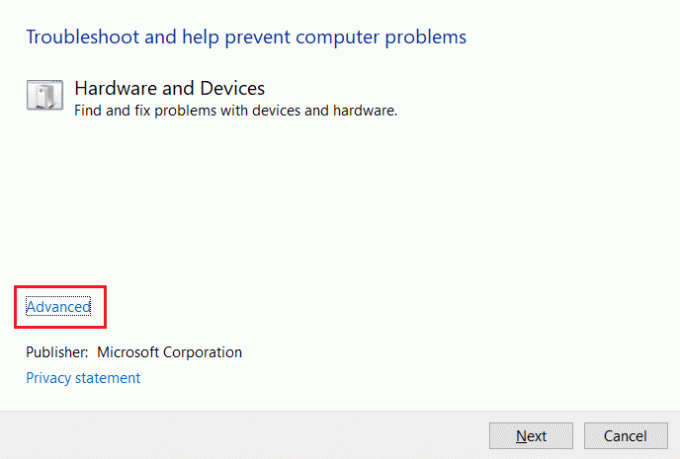
4. Überprüf den Reparatur automatisch anwenden Option und klicken Sie auf Nächste.

5. Klicke auf Nächste fortfahren.

6. Die Problembehandlung wird jetzt ausgeführt. Wenn ein Problem auftritt, werden zwei Optionen angezeigt: Wenden Sie diesen Fix an und Überspringen Sie diese Korrektur. Klicken Sie daher auf Wenden Sie diesen Fix an, und Neustartdein PC.

Methode 3: Verwenden Sie das Dienstprogramm „Hardware sicher entfernen“.
Verwenden Sie eine Tastenkombination, um auf die ältere Windows-Option „Hardware sicher entfernen“ zuzugreifen. Es startet die gesamte Anwendung und ermöglicht Ihnen, die externe Festplatte mühelos auszuwerfen. Befolgen Sie dazu die angegebenen Anweisungen:
1. Drücken Sie Windows + R-Tasten gemeinsam öffnen Lauf Dialogbox.
2. Typ RunDll32.exe shell32.dll, Control_RunDLL hotplug.dll, und klicken Sie auf OK, wie unten abgebildet. Es sollte automatisch starten Hardware sicher entfernen Dienstprogramm.

3. Wählen Sie einfach die aus Antrieb Sie entfernen möchten, und klicken Sie auf die Halt Schaltfläche hervorgehoben dargestellt.

4. Überprüfen Sie nun, ob Sie Ihre externe Festplatte über auswerfen können Hardware sicher entfernen und Medien auswerfen Option von der unteren linken Seite der Taskleiste oder nicht.
Lesen Sie auch:12 Apps zum Schützen externer Festplatten mit Passwörtern
Methode 4: Ändern Sie die Festplattenrichtlinie
Wenn auf Ihrem Windows-PC keine Option zum Auswerfen angezeigt wird, liegt dies daran, dass keine vorhanden ist. Dies bedeutet, dass Windows verhindert, dass die Festplatte ausgeworfen wird, da sie sich möglicherweise mitten in einer Aufgabe befindet. Wenn Windows die Gefahr eines Datenverlusts erkennt, werden Sie daher daran gehindert, die Festplatte zu entfernen. Gehen Sie folgendermaßen vor, um die Richtlinie zu ändern, die Windows für Ihre Festplatte festgelegt hat:
1. Klicke auf Anfang, Typ Gerätemanager, und drücken Sie die Enter-Taste.

2. Doppelklicken Sie auf die Laufwerke Möglichkeit, es zu erweitern.

3. Klicken Sie mit der rechten Maustaste auf Ihre externes Laufwerk und wähle Eigenschaften, wie unten abgebildet.

4. Navigieren Sie zu Richtlinien Tab.
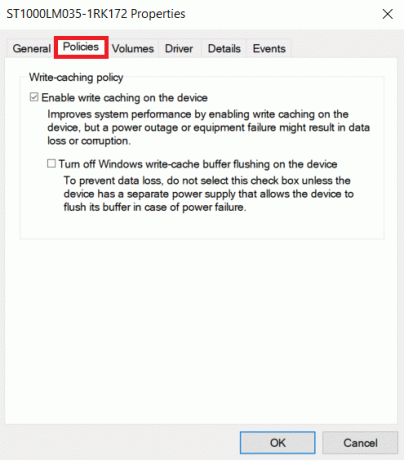
5. Wähle aus Bessere Leistung Möglichkeit.

6. Klicke auf OK um Ihre Einstellungen zu bestätigen
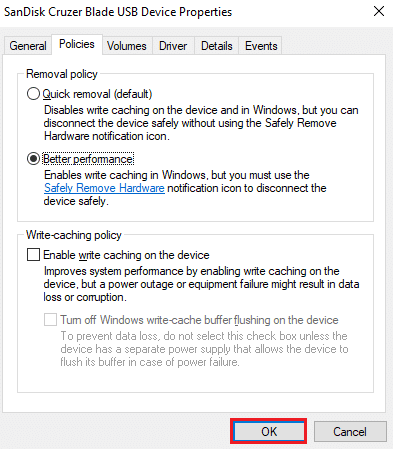
7. Einfach Starten Sie Ihren PC neu und prüfen Sie, ob die Option zum Auswerfen des Laufwerks verfügbar ist.
Lesen Sie auch:Wie viel RAM benötige ich für Windows 10
Methode 5: USB-Treiber aktualisieren oder neu installieren
Ihre Fähigkeit, Festplatten aus Ihrem PC auszuwerfen, kann durch veraltete, veraltete oder inkompatible USB-Treiber behindert werden. Um dieses Problem zu beheben externe festplatte kann unter windows 10 nicht ausgeworfen werden, Befolgen Sie die nachstehenden Anweisungen, um die USB-Treiber auf Ihrem Windows 10-PC zu aktualisieren:
1. Starten Gerätemanager und doppelklicken Sie auf Universal Serial Bus-Controller um diesen Abschnitt zu erweitern.
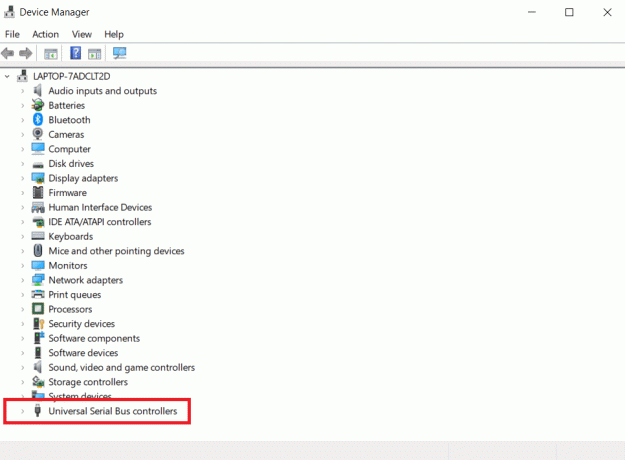
2A. Suchen Sie nach einem Eintrag, der mit a gekennzeichnet ist gelbes Ausrufezeichen. Klicken Sie mit der rechten Maustaste auf den besagten Treiber und wählen Sie Treiber aktualisieren aus dem Kontextmenü, wie unten dargestellt.

3A. Klicke auf Automatisch nach Treibern suchen Option, um Windows zu erlauben, Treiber zu aktualisieren. Starten Sie dann Ihr System neu.

2B. Wenn da kein Ausrufezeichen ist, klicken Sie mit der rechten Maustaste auf die USB stick und auswählen Gerät deinstallieren, wie gezeigt.

3B. Deaktivieren Sie die Löschen Sie die Treibersoftware für dieses Gerät Option und klicken Sie auf Deinstallieren Schaltfläche hervorgehoben dargestellt.

4. Die Treiber werden beim Systemneustart automatisch installiert.
Häufig gestellte Fragen (FAQs)
Q1. Ist es sicher, eine Festplatte aus einem PC zu entfernen?
Ans. Externe Speichergeräte wie USB-Sticks sollten vorsichtig entfernt werden, bevor sie vom Stromnetz getrennt werden. Sie laufen Gefahr, ein Gerät zu trennen, während ein Programm es noch verwendet, wenn Sie es nur ausstecken. Infolgedessen können einige Ihrer Daten verloren gehen oder gelöscht werden.
Q2. Was passiert, wenn Sie eine externe Festplatte entfernen?
Ans. Das Entfernen einer Speicherkarte aus einem Kartenlesegerät oder eines USB-Laufwerks von seiner Schnittstelle kann zu beschädigten Dateien, unlesbaren Medien oder beidem führen. Diese Chancen werden erheblich reduziert, indem Sie Ihr externes Speichergerät vorsichtig auswerfen.
Q3. Wo befindet sich unter Windows 10 die Auswurftaste?
Ans. EIN Dreieck nach oben mit einem Strich darunter Schlüssel auswerfen ist häufig in der Nähe der Lautstärkeregler zu finden. Alternativ öffnen Dateimanager, Klicken Sie mit der rechten Maustaste auf das Symbol für den blockierten Laufwerke und dann wählen Auswerfen.
Empfohlen:
- So werden Sie bei Omegle entbannt
- Beheben Sie, dass die Festplatte in Windows 10 nicht angezeigt wird
- Beste externe Festplatte für PC-Gaming
- So laden Sie Steam-Spiele auf eine externe Festplatte herunter
Wir hoffen, dass diese Informationen hilfreich waren und Sie etwas lernen konnten So werfen Sie eine externe Festplatte unter Windows 10 aus. Teilen Sie uns mit, welche Methode Sie als die effektivste Lösung empfunden haben Problem mit externer Festplatte kann unter Windows 10 nicht ausgeworfen werden. Bitte zögern Sie nicht, Fragen zu stellen oder Vorschläge im Kommentarbereich unten zu machen.

Elon ist Tech-Autor bei TechCult. Er schreibt seit etwa 6 Jahren Anleitungen und hat viele Themen behandelt. Er liebt es, Themen rund um Windows, Android und die neuesten Tricks und Tipps zu behandeln.



